Gutenberg 2.8: Yeni ne var?
Yayınlanan: 2018-05-07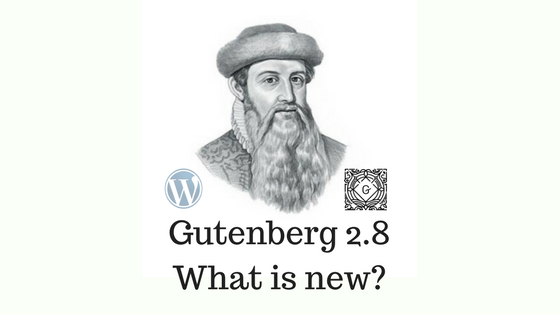
Son güncelleme - 8 Temmuz 2021
Gutenberg 2.8, yaklaşmakta olan varsayılan WordPress Editörünün şu anki aşamasıdır. Bu güncelleme 4 Mayıs 2018'de yayınlandı. Bildiğiniz gibi, WordPress 5.0'ın varsayılan düzenleyicisi olacak, bu yaz piyasaya sürülmesi, özellikleri hakkında fikir edinmek yardımcı olacaktır. Gutenberg'in her yeni sürümünde, geliştirilmiş özellikler ve düzeltilen hatalarla birlikte gelir. Gutenberg 2.8, Gutenberg 2.9'un bir sonraki sürümünde gelecek olanların temeli olarak hizmet ediyor.
Ortalama 2,7/5 puan pek cesaret verici olmasa da, daha fazla özellik ve geliştirilmiş Kullanıcı Arayüzü editörün yerini aldıkça, puanların artması bekleniyor. Derecelendirme, iki grup kullanıcı olduğu çok açık bir hikaye anlatıyor. Bir grup yaklaşan editörü seviyor ve diğer grup mevcut klasik editörün yakında değiştirilmesinden farklı görünüyor. Artık Gutenberg'i devre dışı bırakmak için özel eklentiler geliştiren bazı geliştiriciler var ve eklentinin 5 puanı var. Bu, bazı editörlerin/blog yazarlarının aslında Gutenberg'i devre dışı bırakmaya istekli olduğu anlamına gelir.
Hala Gutenberg'in özelliklerinden habersizseniz, işte Blog Deneyiminizi değiştiren 10 Gutenberg Özelliği. Şimdi Gutenberg 2.8'in önceki sürümlerinden ne kadar farklı olduğunu görelim.
Gutenberg 2.8'deki yenilikler neler?
Ara Blok Ekleme
Yeni sürüm, iki blok arasına boşluk eklemek için 'Spacer' adlı yeni bir blok ekler. Daha önce eklentinin tüm bloklar arasında benzer boşlukları olduğu gibi, boşluk bırakıcı kullanıcıların istenen genişlikte bir boşluk eklemesine izin verir.
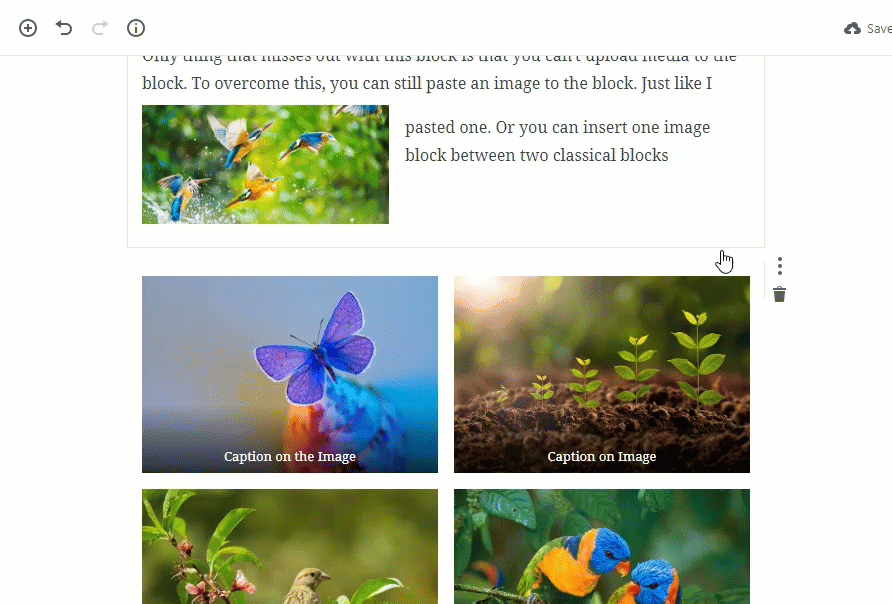
Renk paleti
Yeni sürüme hem arka planda hem de metin renginde renge dayalı yeni bir özellik eklenmiştir. Artık yapılandırılan renkler sınıflara atanabilir. Bu, istenen rengi seçmek için renk adının kullanımını tanıttı. Bu özellik, özelliğin kolay kullanılmasına yardımcı olur. Ayrıca geliştiricilerin Gutenberg'e dayalı temalar tasarlarken tanımlanmış renkler bulmalarına yardımcı olacak.
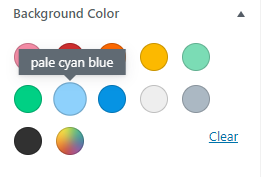
Renk özelliği artık Button Block için de mevcut . Kenar çubuğundaki renk adı seçilerek düğmenin hem arka planı hem de metin rengi değiştirilebilir. Eklenen bir özellik daha, renk varsa renk paletinin kaybolmasıdır. Örneğin, Klasik Blokta renk seçeneği yoktur, bu nedenle klasik bloğu seçtiğinizde renk paleti kaybolur.
Yazarken Daha Az Dikkat Dağıtma
Gutenberg 2.8, Kullanıcı Arayüzünü farklı şekillerde geliştiriyor. Bu yönde bir adım daha, kullanıcı herhangi bir bloğa yazmaya başladığında, bloğun sol üst tarafındaki 'taşıyıcıların' kaybolması ve imleç bloktan kaldırıldığı anda geri gelmesidir. Bu aynı zamanda bloğun üstünde görünen blok menüsünü de gizler.
target="_blank"bağlantıları içinref="noreferrer noopener"Ek Özelliği de dahildir. Kullanıcılar artık target=”_blank” bağlantıları için ref=”noreferrer noopeaner” ekleyebilir.
Gömme Göstergesi
Paragraf blokları, kullanıcıların paragrafın ilk harfine büyük harf ekleme özelliği vardır. Bu sürüm, paragrafın büyük harf gösterip göstermeyeceğini belirten bir özellik ekler. Gömme birden çok paragraf bloğuna eklenebildiğinden, bu yararlı bir eklemedir. Blokta büyük harf varsa "Baş harfi büyük gösteriliyor", değilse "Baş harfini büyük göster" ifadesini gösterir. 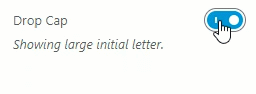
Gutenberg 2.7'deki Özellikler
Kalıcı Bağlantıları Düzenleme
En baştan başlayarak, düzenleyici, kullanıcıların kalıcı bağlantıyı düzenlemesine izin verir. Uzun zamandır beklenen bir güncellemeydi ve blog yazarları bu özelliğin özlemini çekiyordu. Kalıcı bağlantıyı düzenlemek için, düzenleme seçeneğini almak için ' Başlık Ekle ' bloğuna tıklayabilirsiniz. Düzenle düğmesine tıklayın ve kalıcı bağlantıyı düzenleyebilirsiniz.
Bu kullanışlı bir araç haline geliyor, çünkü artık kullanıcılar bir sonraki belgeleri için herhangi bir endişe duymadan bir başlık yazmaya başlayabilirler. Artık kullanıcılar, başlangıç ve yayınlama arasında herhangi bir zamanda kalıcı bağlantıyı değiştirebilecek. Bu, daha sonra yeniden yönlendirmeye gitme ihtiyacını ortadan kaldırır.
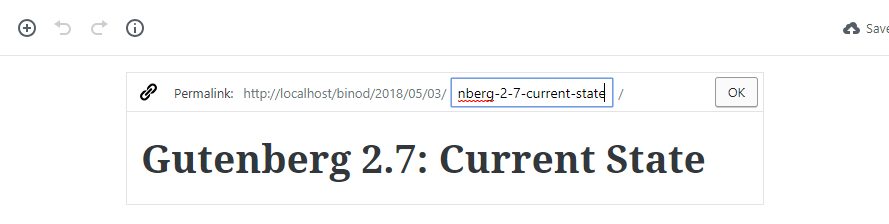
Gutenberg Kalıcı Bağlantı Düzenleme Seçeneği
Sayfa sonu
Sayfa Sonu , optimizasyon ve dizine ekleme konusunda size çok yardımcı olan yeni özelliktir. Belgenin herhangi bir noktasında bir sayfa sonu seçebilir ve verebilirsiniz. Bir tane eklemek için Bloklar> Düzen Öğeleri> Sayfa Sonu'na gidin.
Sayfa sonu eklemek, web sitenizin içeriğini düzenli bir şekilde yığmanıza olanak tanır. Artık tek bir belgeyi birden çok sayfa şeklinde sunabilirsiniz. Belki de belgenin ilk sayfasının alt kısmındaki sonraki sayfaya kaydırma okunu gösterecek bir eklenti bekleyebilirsiniz. Bu sayfalandırma, tek bir belgenin farklı bileşenlerinin farklı sayfalarda sunulmasına yardımcı olacak ve okuyucular için kolaylık sağlayacaktır.
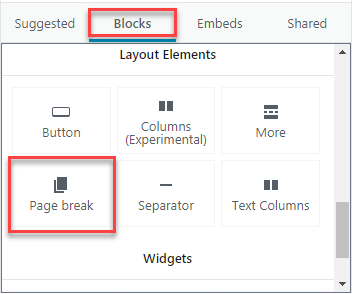
- Gutenberg'de sayfa sonu
tablolar
Gutenberg'in önceki baskısındaki 2x2'lik bir tabloya satır ve sütun eklemeye ilişkin önceki yöntemi uyguladığınızı umuyorum. Değilse, önce Gutenberg'in 10 özelliğini okumanızı tavsiye ederim. Bu, iki güncellemedeki farklılıkları anlamanıza yardımcı olacak.

Daha önce tablo bloğu, kullanıcının yalnızca iki satır ve sütun eklemesine izin verirdi. Ama burada Gutenberg 2.7.0'ın en son sürümüne harika bir ekleme var. Artık kullanıcının herhangi bir sayıda sütunu tek tek eklemesine izin veriyor. Bunu yapmak için yeni bir Tablo Bloğu ekleyin. Temel bir 2 × 2 tablo alacaksınız. Şimdi 'Tabloyu Düzenle'yi tıkladınız ve isteyip istemediğinizi seçin:
- Önce/Sonra Satır Ekle
- Sırayı sil
- Önce/Sonra Sütunu Ekle
- Sütunu Sil
Video, herhangi bir sayıda satır ve sütun içeren tam teşekküllü bir tablo oluşturmanın kolaylığını gösterir.
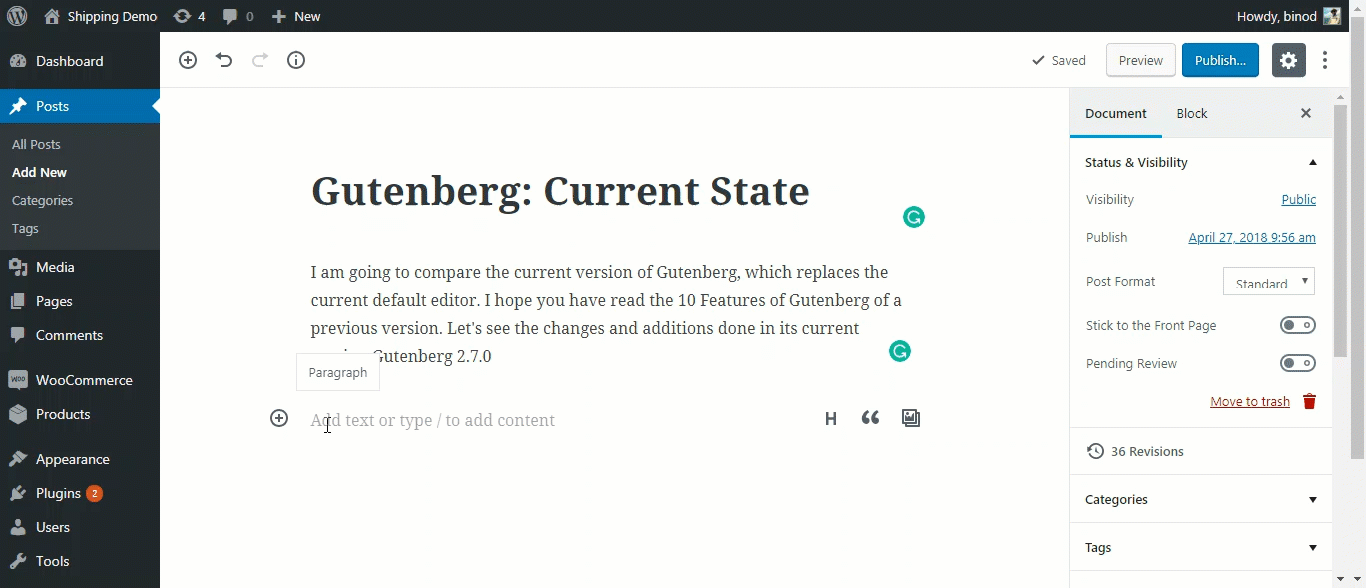
Gutenberg 2.7'de Genişleyen Tablolar
Daha İyi Klasik Düzenleyici Bloğu
Editörün Classic adında bir bloğu vardı ve bu blok, klasik editör hissi veren bir blok sağladı. Mevcut güncelleme, gelişmiş bir klasik düzenleyiciyi bir blok olarak gösteriyor. Klasik bloğun kendine ait tam teşekküllü bir araç çubuğu vardır. Klasik düzenleyiciden hoşlanan kişiler bloğu kullanabilir ve mevcut düzenleyiciden daha az farklı hissedebilir.
Ancak doğrudan klasik bloğa bir medya dosyası ekleyemezsiniz. Medya eklemek için klasik bloğun yanına bir medya bloğu eklemeniz gerekir. Ancak resimler için yeni blok eklemek istemiyorsanız, yine de Kopyala ve Yapıştır'a gidebilirsiniz. Örneğin klasik blokta bir resim istiyorsanız. resmi kopyalayabilir ve klasik bloğa yapıştırabilirsiniz.

Classic Block artık eksiksiz bir araç çubuğuna sahip
Daha İyi Hover Algılama
Yukarıdaki çizimde, blokların dışında sağ üstte 'Dikey Blok Kaydırma' ve sol üst köşede 'Daha Fazla Seçenek' ve 'Kaldır Düğmeleri'ni görebilirsiniz. Kullanıcı her iki taraftaki üst köşeleri kapattığında, bu seçenekler görünür. Bu, önceki sürümlere kıyasla geliştirilmiş bir özellik olmuştur. Eklenti, amaçları algılar ve yumuşak algılama tekniğini kullanarak seçenekleri gösterir.
Resimlere Boyut Atama
Resim bloğuna 'Görüntü Boyutu' şeklinde yeni bir eklenti eklendi. Bu, kullanıcıların istenen görüntü genişliği ve yüksekliği değerlerine gitmelerini sağlar. Daha önceki sürümlerde, kullanıcıların yalnızca %25, %50, %75 ve %100 olmak üzere dört varsayılan boyutu seçebildiği yüzde varyasyon bölümleri vardı.
Kullanıcıların görüntünün Kaynak türünü seçebilecekleri bir özelliği daha vardır. Temel olarak, boyuttaki herhangi bir değişikliğin kaynak türü üzerinde gerçekleştirileceği anlamına gelir. Kaynak türü tam resim, orta, tam mağaza tek ve katalog türü, büyük veya küçük resim olabilir. Bunların her birinin sabit bir boyutu vardır ve kaynak görüntü görevi görür. Tüm bu varyasyonlar, WooCommerce Kullanıcıları için iyi bir göstergedir. Bunlar, görüntülerin daha iyi optimize edilmesine yardımcı olacak ve birbirleriyle daha iyi uyum sağlayacaktır.
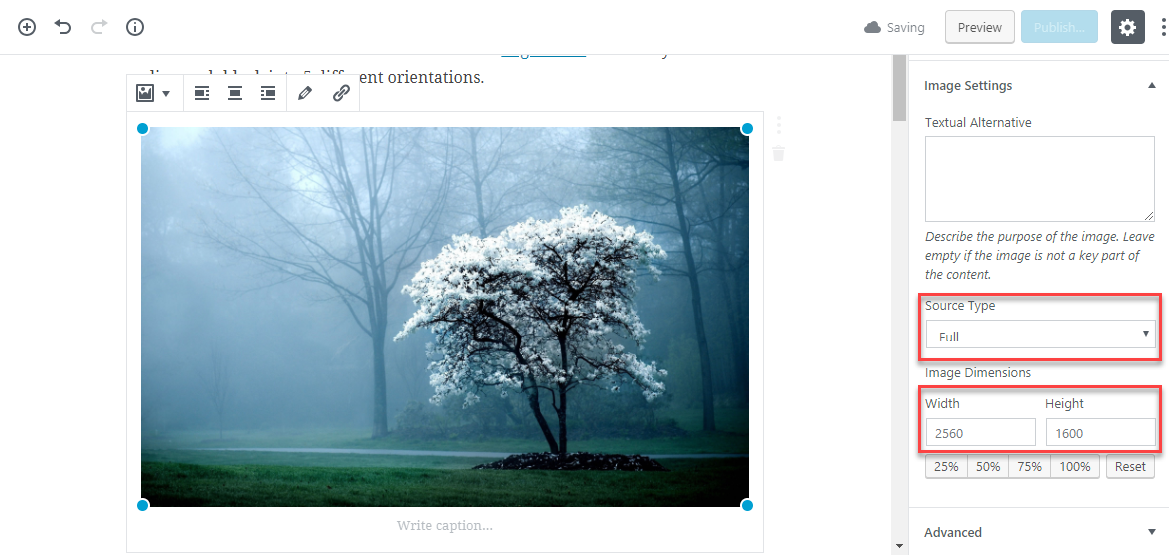
Görüntülerin Boyutlarını Değiştirme
Bağlantı Arayüzü
Daha önce, hem Bağlantı Ekle hem de Kaldır düğmesi bloğun araç çubuğundaydı. Artık linkler eklenirken daha iyi ve mantıklı bir sunum görülebiliyor. Bağlantı ekle araç çubuğunda görünür, böylece bir bağlantı eklersiniz. Bir bağlantı eklendiğinde, bunun yerini akıllı görünen Bağlantıyı Kaldır Seçeneği alır.
Yeni pencerede aç özelliği tekrar eklendi. Seçenek, bir bağlantı eklediğinizde görünür. Seçeneği elde etmek için, kullanıcıların Bağlantı Ayarları Düğmesini almak için bağlantılı atasözüne bir kez tıklamaları gerekir. Burada Yeni pencerede aç seçeneğini açıp kapatabilirsiniz. Bağlantı Ayarları ayrıca geleneksel önerilen bağlantılar kutusuna sahiptir.
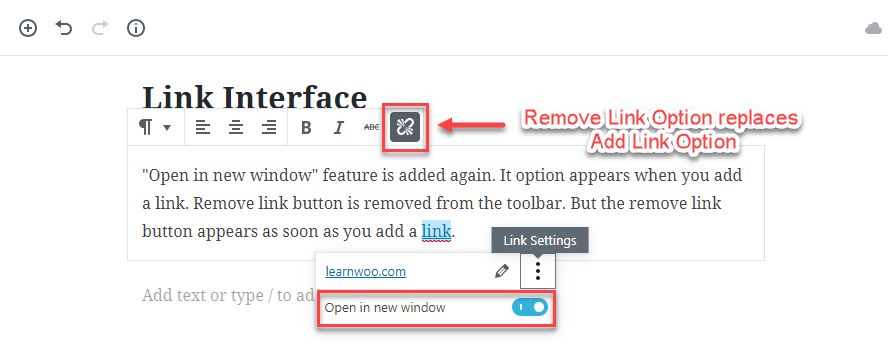
- Bağlantı Ekleme ve Kaldırma
Klasik bloğu eklediğinizde, araç çubuğunda hem ekle hem de kaldır bağlantısı bulunur. Kullanıcılar klasik bloğa eski güzel şekilde bağlantılar ekleyebilir. Bunun için 'Yeni pencerede aç' özelliği, önerilen bağlantıların bulunduğu yeni bir iletişim kutusunun ve bağlantıyı yeni bir pencerede açmasını istiyorsanız işaretlemek için bir kutunun göründüğü eskisi olmaya devam edecektir.
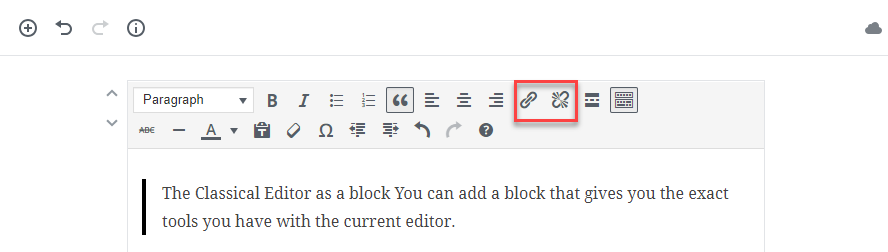
Classic Block Gutenberg 2.7'de Link Ekleme ve Kaldırma
Eklenti Geliştiricileri için
Yeni sürüm ayrıca, Eklenti geliştiricileri tarafından ek Eklentiler geliştirmek için kullanılabilecek bir Eklenti Kenar Çubuğu API'si ile birlikte geldi. Eklenti Kenar Çubuğu API'si hakkında daha fazla bilgi. Bu seçeneğe ulaşmak için editörün sağ üst köşesindeki üç dikey noktayı tıklamanız gerekir. Buna tıkladığınızda, bir 'Merhaba Dünya' çubuğu bulacaksınız. Eklentiden de bahseder.
Ekleme ile geliştiriciler, eklenti geliştirme çalışmalarını gerçekleştirebilecekleri bir kenar çubuğuna erişebilecekler.
Gutenberg 2.8'i indirin
Dörtgözle beklemek
Gutenberg'i bile deneyimlemek için mevcut WordPress sürümünüzü 5.0'a güncellemeniz gerekiyor. Bu yüzden Gutenberg'i nasıl dedektif yapacağınızı öğrenmek yerine, Gutenberg için hazırlanmak daha iyidir. Bunu Gutenberg 2.8'i test ederek yapabilirsiniz. Ve herhangi bir hata bulursanız veya bir özellik eklenmesini isterseniz, Github'daki Gutenberg Geliştirme Ekibine bir bilet gönderebilirsiniz. Geliştiriciler için doğrudan Gutenberg 2.7 ve Gutenberg 2.8 güncellemelerinin Resmi ve Tam Listesini alın.
WordPress ve WooCommerce'deki özel E-Kitaplarımızı edinin
